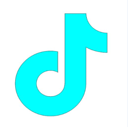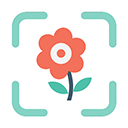电脑里所有exe文件都打不开怎么办
2025-04-01 22:04:32作者:饭克斯
在现代社会中,电脑已经成为我们日常生活中不可或缺的工具。无论是工作还是娱乐,许多软件都是以exe文件格式存在的。但是有时我们会遇到一个令人沮丧的问题:电脑里所有的exe文件都打不开了。这种情况可能会妨碍我们的工作和生活,所以了解解决方案十分重要。

首先遇到这种情况,我们需要保持冷静。通常来说所有exe文件无法打开的原因可以大致分为几个方面:病毒感染、文件损坏、系统设置问题以及计算机配置失误等。
1. 检查病毒和恶意软件
病毒是导致exe文件无法打开的常见原因之一。许多病毒会修改系统设置,导致exe格式的可执行文件无法正常运行。此时我们可以使用杀毒软件进行全面扫描。推荐使用一些知名品牌的杀毒软件,如360安全卫士、腾讯电脑管家等,能够提供实时保护和病毒查杀功能。
扫描完成后如果发现了病毒或恶意软件,按照软件的提示进行清除。同时建议定期更新杀毒软件和进行全盘扫描,以防止病毒再次入侵。
2. 修复系统文件
有时系统文件损坏也可能导致exe文件无法打开。此时我们可以使用Windows自带的系统文件检查工具进行修复。具体步骤如下:
按下“Win + R”组合键,打开运行对话框。
输入“cmd”,并按下回车,打开命令提示符窗口。
在命令提示符中输入“sfc /scannow”,然后按下回车。
这一过程会扫描并修复系统文件,完成后重启电脑,看看问题是否解决。
3. 修改注册表设置
如果以上两种方法依旧无法解决问题,可能是因为注册表设置出现了异常。我们需要进入注册表编辑器进行相应的修改。但在此之前务必备份注册表,以免操作失误导致更严重的问题。具体步骤如下:
按下“Win + R”组合键,输入“regedit”并按下回车,打开注册表编辑器。
依次导航到“HKEY_CLASSES_ROOT\.exe”键。
查看右侧窗格,确保“(默认)”值为“exefile”。如果不是右键点击,选择“修改”,将其改为“exefile”。
接着导航到“HKEY_CLASSES_ROOT\exefile\shell\open\command”键,确保右侧的“(默认)”值为“%1 %*”。
修改完成后关闭注册表编辑器,重启电脑,查看exe文件是否可以正常打开。
4. 检查系统更新和驱动问题
有时系统的更新没有进行或者驱动程序出现问题,也可能导致这一现象。我们可以通过以下方法检查系统更新:
点击“开始”菜单,选择“设置”。
进入“更新和安全”,点击“Windows更新”。
查看是否有可用的更新,并进行安装。
同样检查驱动程序是否需要更新,尤其是显卡和主板驱动,确保他们是最新版本。
5. 重新安装操作系统
如果以上所有方法都没有解决问题,作为最后的手段,我们可以考虑备份重要数据后,重新安装操作系统。这一步需要谨慎操作,确保将重要的文件和资料进行妥善的备份。
总体而言电脑里所有exe文件无法打开的问题看似复杂,但通过以上几个步骤,绝大多数情况下都能找到解决方案。要时刻保持警惕,定期对电脑进行维护和检查,能够有效减少此类问题的发生。
希望本文对你有所帮助,让你尽快恢复电脑的正常使用。
相关攻略
- 电脑硬盘坏了开不了机数据恢复
- 电脑u盘启动bios设置_电脑u盘启动设置boot
- 电脑硬件设备没有连接到计算机
- 电脑系统声音没有声音了怎么恢复电脑系统声音没有怎么开启
- 电脑打不开xlsx文件怎么办
- 电脑如何进入u盘启动模式_惠普电脑如何进入u盘启动模式
- 电脑上没有microsoftword文档怎么安装
- 电脑exe文件用什么软件打开好
- 电脑麦克风无声音问题解析:可能的故障原因及解决方法
- 电脑u盘启动bios设置_优盘启动bios设置方法
- 电脑上wpsoffice怎么使用
- 电脑关机命令shutdown用法
- 电脑固态和机械硬盘能一起用吗知乎
- 电脑耳机系统声音正常媒体无声音电脑耳机系统声音正常媒体无声音怎么办
- 电脑音量调至最大但仍然觉得小声,如何解决这些音频问题
- 电信星卡29元2022版划算吗详细评测与用户反馈分享